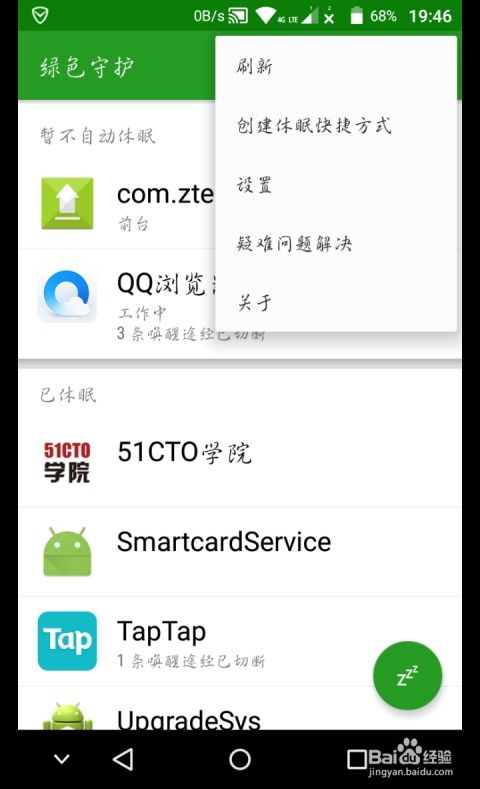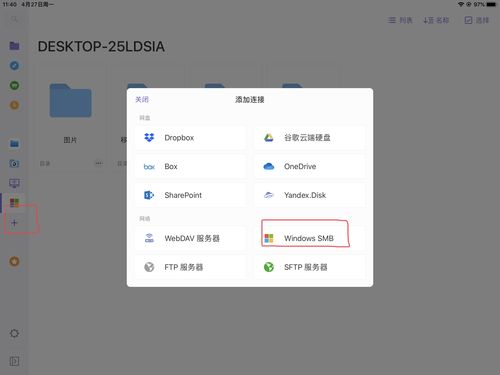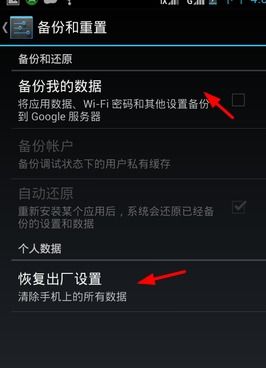- 时间:2025-08-18 11:13:23
- 浏览:
你有没有想过,你的安卓手机里竟然隐藏着这么强大的功能?没错,就是那个神秘的ADB(Android Debug Bridge)!今天,就让我带你一起探索如何打开这个神奇的ADB功能,让你的手机焕发出不一样的光彩吧!
一、ADB是什么?
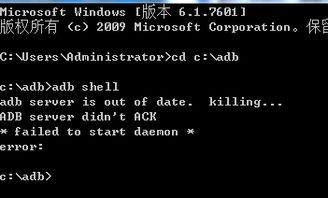
ADB,全称Android Debug Bridge,是Android开发中一个非常重要的工具。它允许开发者或对手机有深入了解的用户,通过电脑与手机之间建立连接,进行一系列调试操作。简单来说,ADB就像一个桥梁,连接着你的手机和电脑,让你能够轻松地操控手机。
二、为什么打开ADB功能?
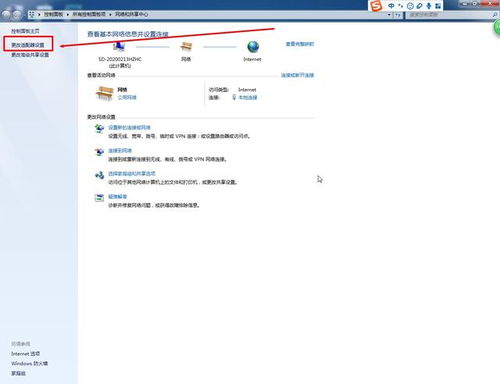
1. 开发者福利:如果你是一名开发者,ADB可以帮助你快速调试应用,提高开发效率。
2. 手机管理:通过ADB,你可以轻松备份手机数据、清除缓存、安装第三方应用等。
3. 解锁潜能:一些高级用户可能会通过ADB进行系统优化、安装第三方ROM等操作,让你的手机焕发出不一样的光彩。
三、如何打开ADB功能?

1. 开启开发者模式:
- 进入手机“设置”。
- 滑动到底部,找到“关于手机”。
- 连续点击“版本号”几次,直到出现“开发者模式已启用”的提示。
2. 开启USB调试:
- 在“设置”中找到“开发者选项”。
- 在开发者选项中找到“USB调试”。
- 将“USB调试”开关打开。
3. 连接电脑:
- 将手机通过USB线连接到电脑。
- 在电脑上打开ADB驱动程序,确保手机与电脑连接正常。
4. 打开命令提示符:
- 在电脑上按下“Win + R”键,输入“cmd”并回车。
- 在命令提示符中输入“adb devices”,如果出现设备名称,说明ADB连接成功。
四、ADB常用命令
1. 安装应用:`adb install <应用路径>`
2. 卸载应用:`adb uninstall <应用包名>`
3. 备份应用数据:`adb backup -apk <应用包名>`
4. 清除应用缓存:`adb shell pm clear <应用包名>`
5. 重启手机:`adb reboot`
五、注意事项
1. 安全风险:在使用ADB时,请确保下载的应用来源可靠,避免造成数据丢失或手机变砖。
2. 谨慎操作:对于不熟悉的命令,请先查阅相关资料,以免误操作。
3. 备份数据:在进行任何操作之前,请确保备份手机中的重要数据。
现在,你已经学会了如何打开安卓系统的ADB功能,是不是觉得自己的手机瞬间高大上了呢?快来试试这些实用的小技巧,让你的手机焕发出不一样的光彩吧!